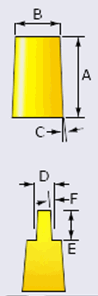 |
Specifica altezza dell'estrusione |
Imposta parametri di estrusione.
- A. Definisce l'altezza dell'estrusione
- B. Definisce il diametro dell'estrusione
- C. Definisce l'angolo di sformo dell'estrusione principale
- D. Definisce il diametro del foro/perno
- E. Definisce l'altezza del foro/perno
- F. Definisce l'angolo di sformo del foro/perno
|
| |
Seleziona faccia di accoppiamento |
Attiva la casella Faccia di accoppiamento  e disattiva la casella Altezza estrusione. e disattiva la casella Altezza estrusione. |
 |
Faccia di accoppiamento 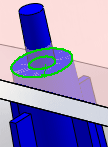 |
Definisce la faccia da accoppiare alla parte superiore dell'estrusione. Il software calcola automaticamente l'altezza dell'estrusione. Se l'altezza della faccia di accoppiamento viene modificata, cambia anche l'altezza dell'estrusione. È possibile accoppiare l'estrusione ad una faccia che non è a contatto con essa. Ad esempio, la faccia di accoppiamento e l'estrusione possono essere l'uno di fianco all'altro.
Nella figura, la faccia di accoppiamento è la parte inferiore del coperchio (trasparente). L'altezza dell'estrusione viene calcolata automaticamente in base alla faccia di accoppiamento. I bordi verdi evidenziati mostrano la faccia di accoppiamento corrispondente all'estrusione. Il perno di fissaggio penetra il coperchio.
|
| |
Specifica diametro |
Attiva la casella Diametro foro/perno. |
| |
Seleziona un bordo di accoppiamento |
Attiva la casella Bordo di accoppiamento e disattiva la casella Diametro foro/perno. |
 |
Bordo di accoppiamento |
Definisce automaticamente il diametro del bordo di accoppiamento. Nelle figure, il bordo del foro selezionato determina automaticamente il diametro del perno. Diametro del perno prima della selezione di un bordo di accoppiamento: 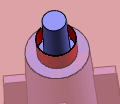
Diametro del perno dopo la selezione del bordo di accoppiamento specificato: 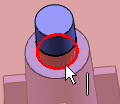
|
 |
Imposta valore di distanza per altezza estrusione |
È possibile impostare una Distanza per l'altezza dell'estrusione e regolarla utilizzando le frecce di selezione. La distanza è lo spazio tra le due estrusioni e viene calcolata come un offset del valore di altezza specificato. |